Как настроить аватар и подпись в Outlook?
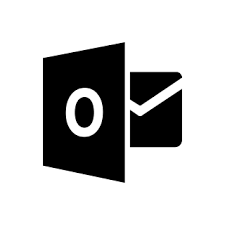
Начнем с аватарки
Перейди в почту Outlook и нажми на кнопку «Файл»
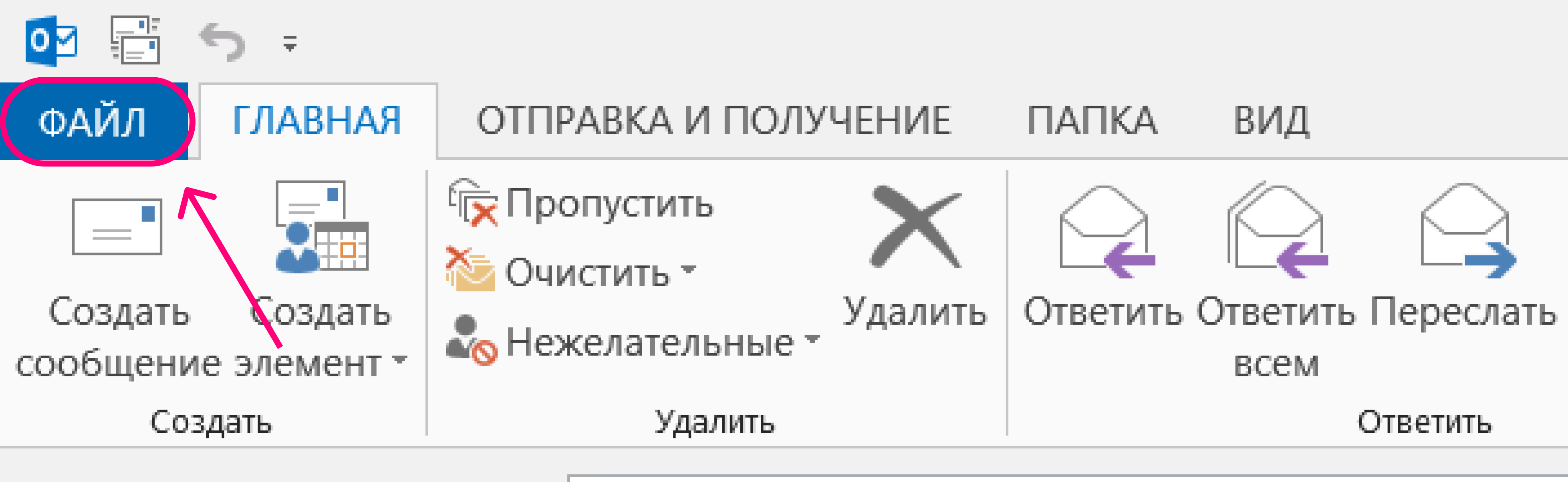
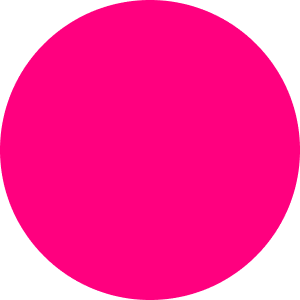
1.
Во вкладке «Сведения об учетной записи», под иконкой аватара, нажми на кнопку «Изменить»
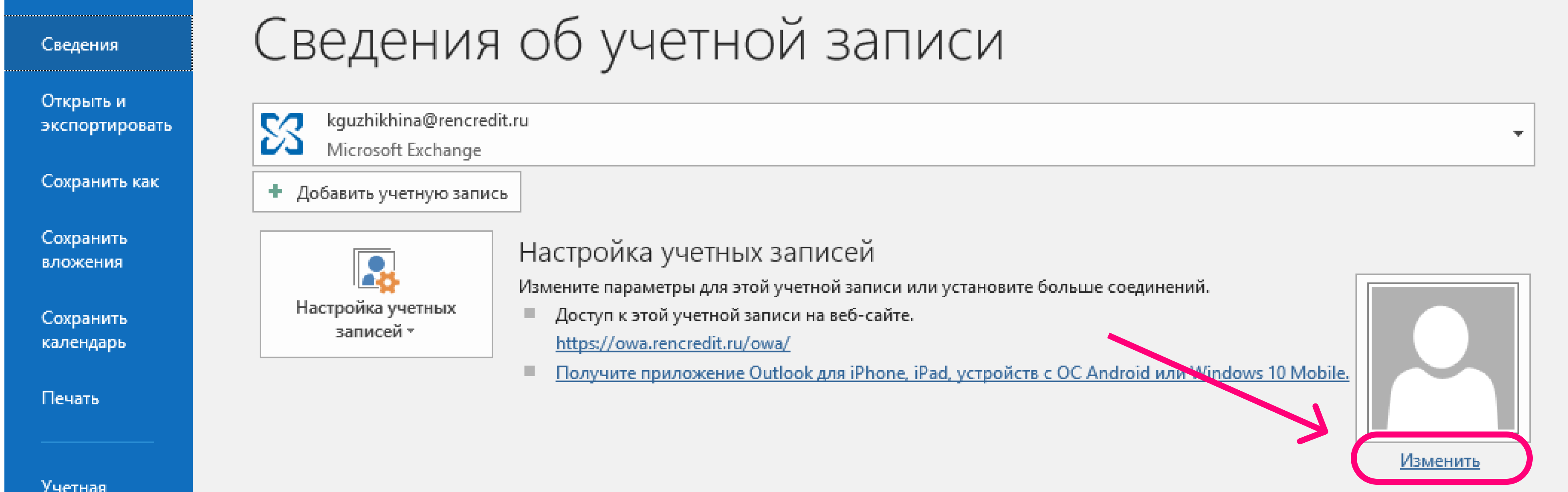
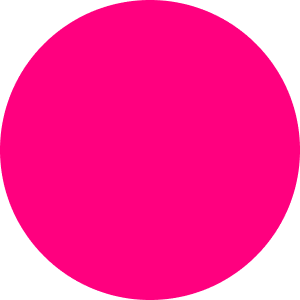
2.
Авторизуйся в браузере, далее ты попадешь в веб-версию своей почты
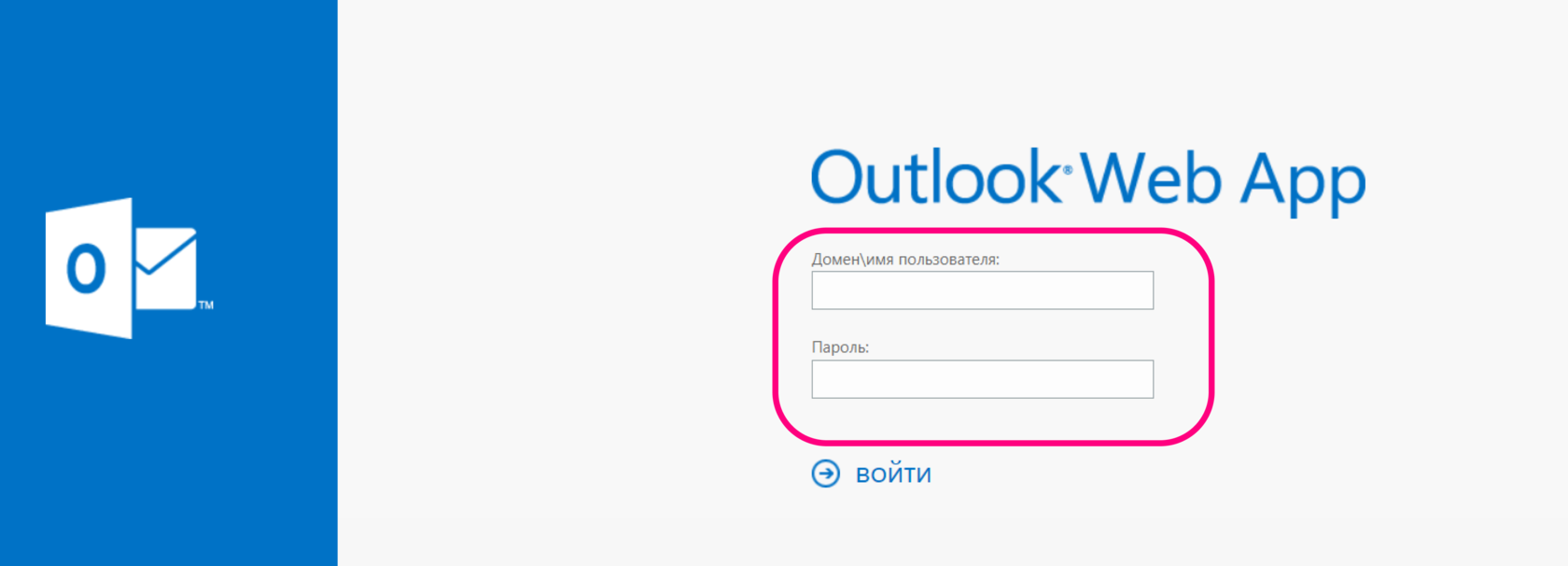
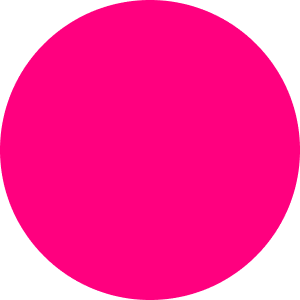
3.
Нажми на значок «Параметры» в правом верхнем углу и перейди во вкладку «Управление надстройками»
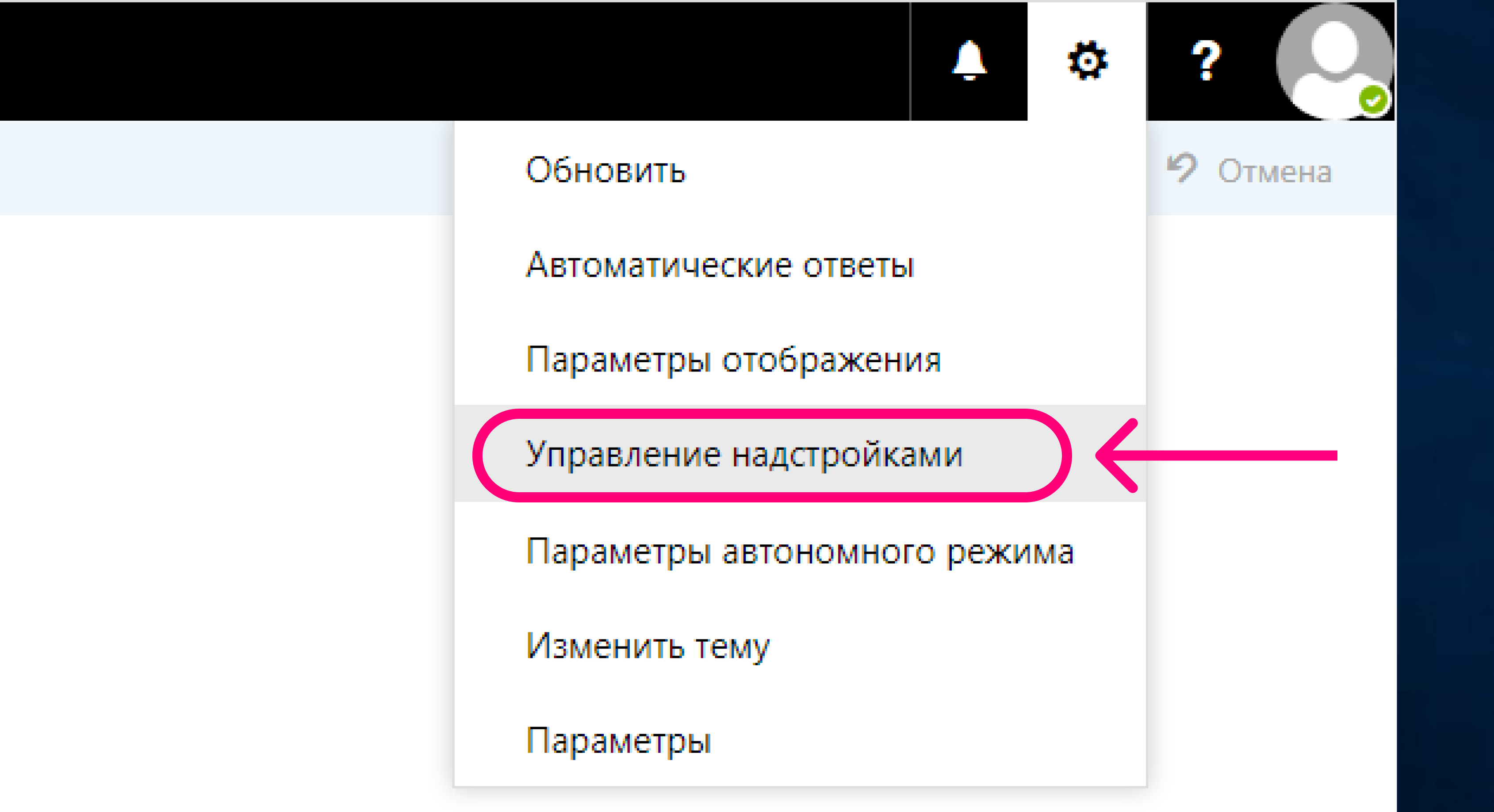
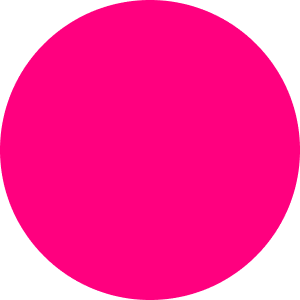
4.
Перейди в раздел «Моя учетная запись» и нажми на значок редактирования
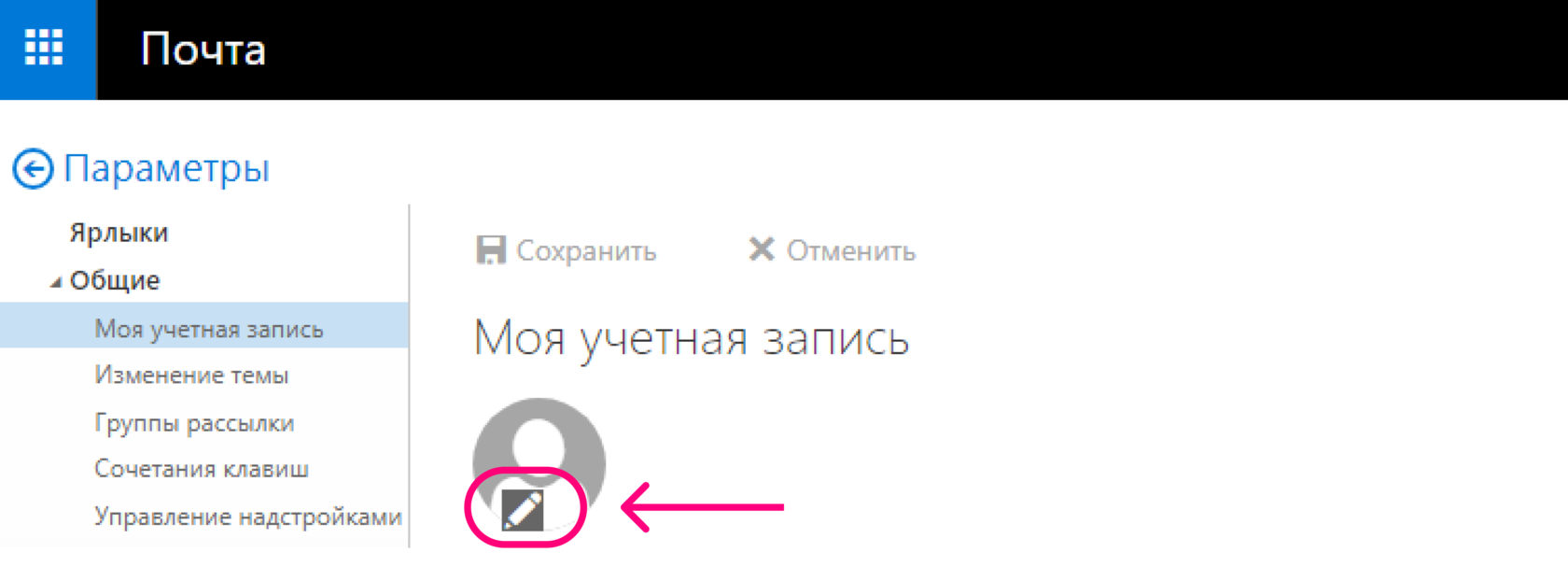
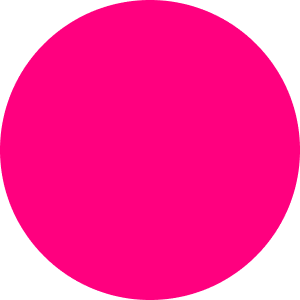
5.
Нажми «Отправить фотографию», загрузи ее и не забудь сохранить
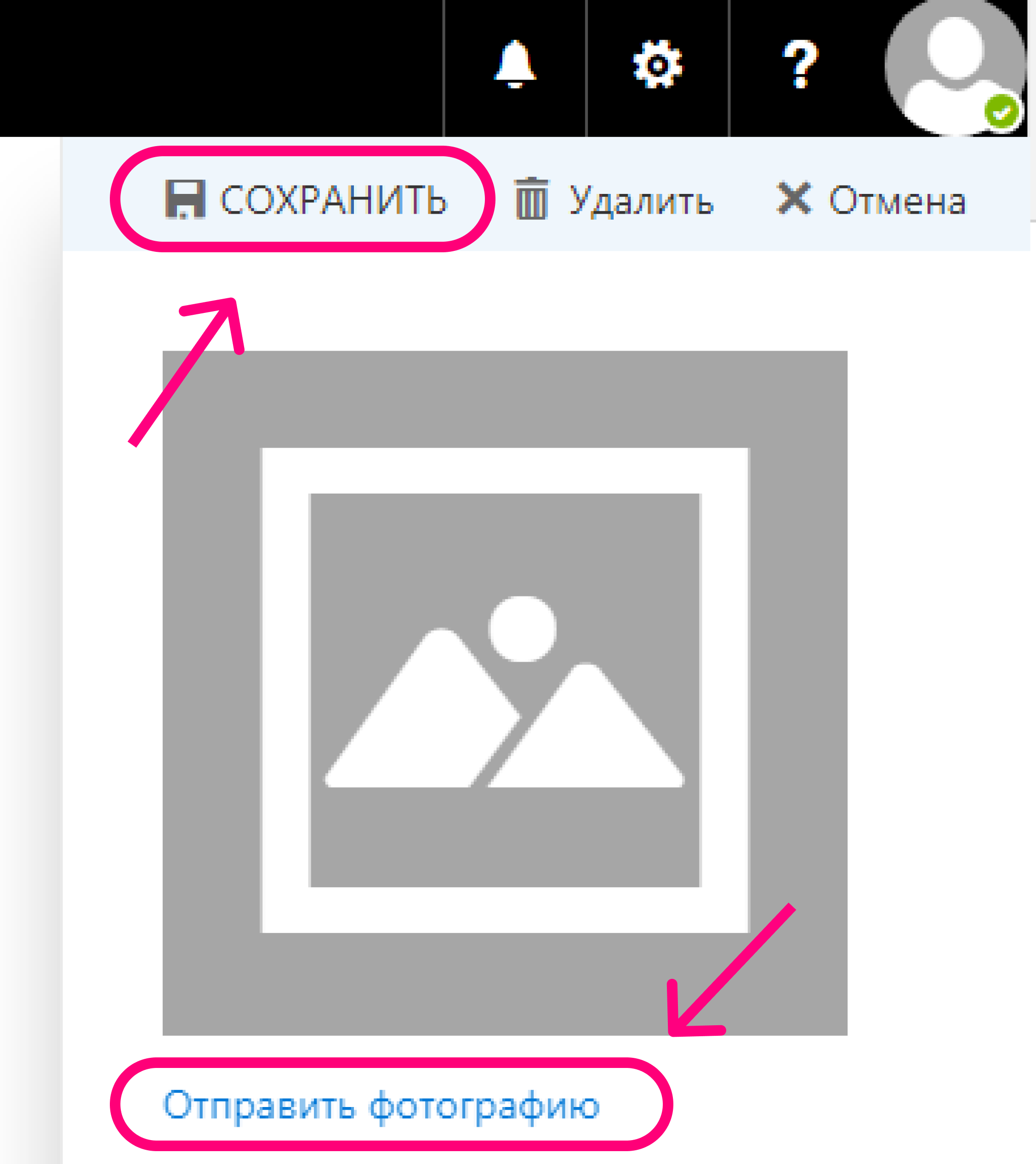
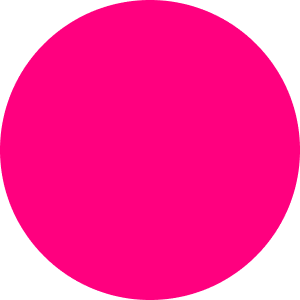
6.
А теперь перейдем к настройке подписи
Перейди в почту и нажми кнопку «Создать сообщение»
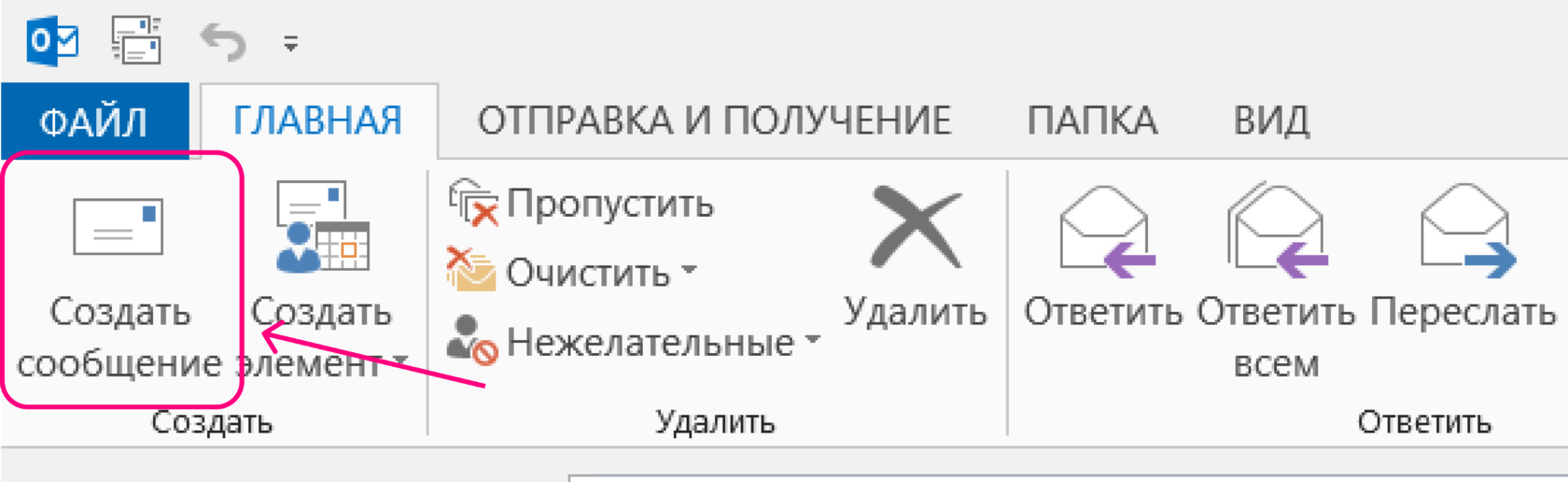
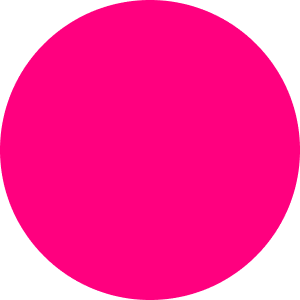
1.
Далее нажми на кнопку «Подпись»
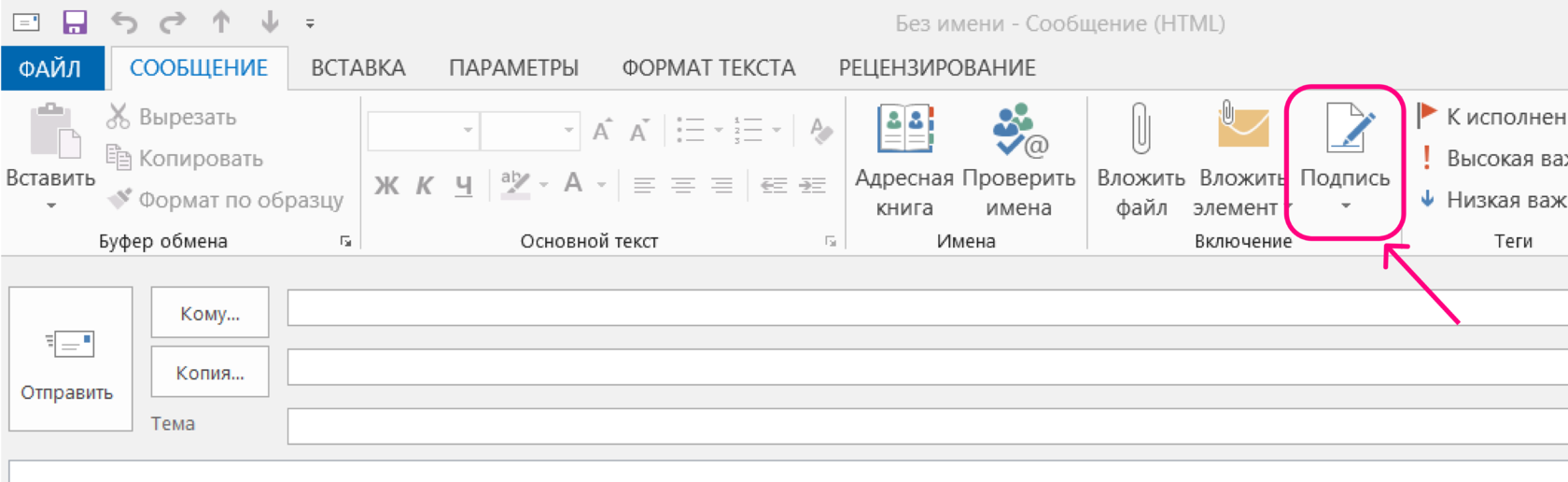
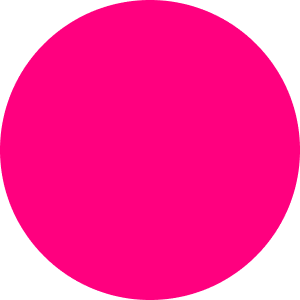
2.
Скачай файл с шаблоном корпоративной подписи, внеси в него свои данные и скопируй их
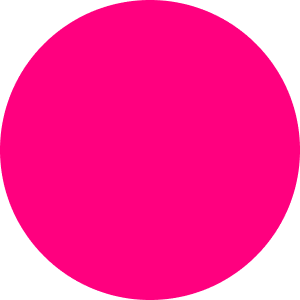
3.
Создай новую подпись, внеси скопированный текст и не забудь все сохранить
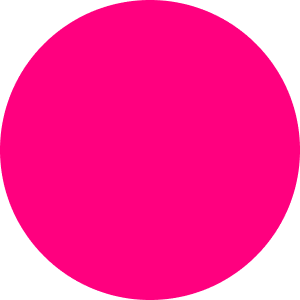
4.
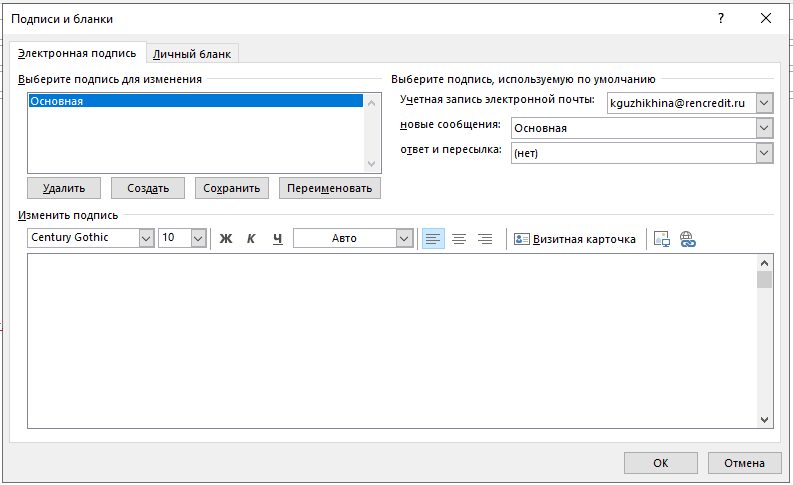
Готово! Ты со всем справился